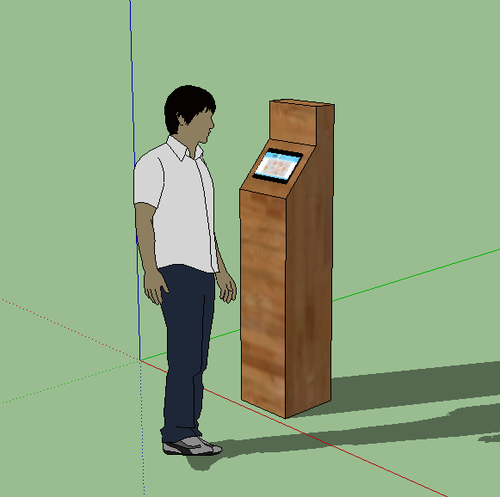 !
!
這是 Web Kiosk Instructable 的程式碼儲存庫,網址為:https://www.instructables.com/id/Web-Kiosk/
它基於 ODROID C2 設備:
 !
!
來自 HardKernel 的 eMMC 卡上的映像對於用作資訊亭來說完全臃腫,因此對於此構建,我們將使用 meveric 的 Debian Stretch 映像;有關該圖像的詳細資訊可以在此處找到。
下載 ~93MB C2.img.xz 映像檔:
 !
!
現在,下載一個名為 Etcher 的工具,它將允許您將上面下載的映像檔寫入 eMMC 卡。
為此,請使用 eMMC2SD 卡適配器,並將其插入將執行 Etcher 的電腦上的 microSD 讀卡機。
當您執行 Etcher 時,請先選擇您下載的映像,然後選擇 microSD 讀卡器,然後點擊 Flash。
注意在步驟2中選擇驅動器時,請確保它是您的microSD讀卡器,因為如果您選擇其他驅動器,Etcher將覆蓋該驅動器,並且資料無法恢復!我不會對遺失的資料負責,因此請閱讀 Etcher 下載頁面上的說明。
注意2在 Windows 上,當您插入 eMMC2SD 卡適配器時,您可能會收到有關需要格式化磁碟機的彈出視窗。忽略這些對話框。只需點擊“取消”,然後關閉所有 FileManager 視窗即可。 Etcher 啟動和結束時也會發生同樣的情況。只需關閉所有彈出的 Windows 對話方塊即可。
Etcher 完成後,您可以卸下 eMMC2SD 卡轉接器,取出 eMMC 卡,然後將卡片插入 ODROID 底部。
對於下一步,您需要插入常規 HDMI 顯示器而不是觸控螢幕顯示器。第一步,您還需要將鍵盤插入 ODROID。預設作業系統配置為 1920x1080px60hz 螢幕,因此插入觸控螢幕將使任何文字無法讀取。
確保您的 ODROID 連接了乙太網路線 啟動機器;您將看到一系列啟動輸出。螢幕將變為空白,這是正常現象,因為它將影像擴展到 eMMC 驅動器的整個空間,然後螢幕將重新填充啟動輸出,然後空白到登入畫面。
apt-get update && apt-get dist-upgrade -y大約在中間,您會看到有關重建內核的警告。只需按 ENTER 鍵即可確定。過程完成後輸入命令:
apt-get install net-tools -y && clear && ifconfig eth0(記下 IP 位址和 mac 位址(「ether」一詞後面的十六進位小數)。您將需要 IP 位址來進行 SSH 登入)
rebootwget -O setup.sh https://raw.githubusercontent.com/ZacWolf/WebKiosk/master/setup.sh && chmod 700 ./setup.sh && ./setup.sh斷開電源
連接觸控螢幕顯示器
連接電源
setupkiosk.shapt-get install sudo -y
echo ' user ALL=(ALL:ALL) ALL ' >> /etc/sudoers `